Neste guia, veremos como você pode impedir que suas senhas de preenchimento automático sejam exibidas no Chrome.
Vamos oferecer dicas sobre como remover senhas completamente, ou simplesmente se livrar delas de um computador, enquanto ainda estão disponíveis em outros dispositivos ao usar sua conta do Google.
Felizmente, o o guia abaixo deve ser fácil de acompanhar e você deverá resolver o problema em questão de minutos.
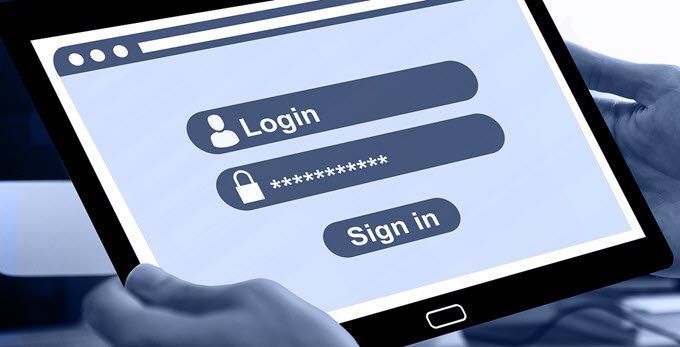
Como remover senhas de preenchimento automático, mas apenas de um dispositivo
Se você deseja desativar ou remover suas senhas de preenchimento automático de um dispositivo, deve desative a sincronização e exclua seu cache para que suas senhas não sejam mais salvas nesse dispositivo.
Com a sincronização desativada, seu navegador não irá mais verificar on-line as senhas salvas vinculadas à sua Conta do Google. Como alternativa, você também pode sair da sua conta do Google, mas perderá sites salvos, histórico de navegação ou outros dados.
De qualquer forma, você deve excluir seu cache depois. Explicaremos os dois métodos abaixo e, em seguida, explicaremos como você pode excluir seu cache.
In_content_1 all: [300x250] / dfp: [640x360]- ->Para remover senhas de preenchimento automático, mas permanecendo logado
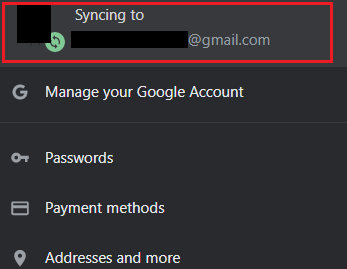
Agora você tem duas opções. Você pode desativar a sincronização para tudo ou simplesmente desativar a sincronização de senha.

Para a primeira opção, basta clicar em desativarao lado da sincronização to…@email.com na parte superior da página.
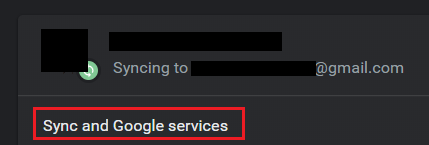
Como alternativa, você pode desativar a sincronização de senhas forçadas, mas manter outros dados sincronizados. Para fazer isso, clique em Serviços de sincronização e do Googlelogo abaixo da opção de desligar.
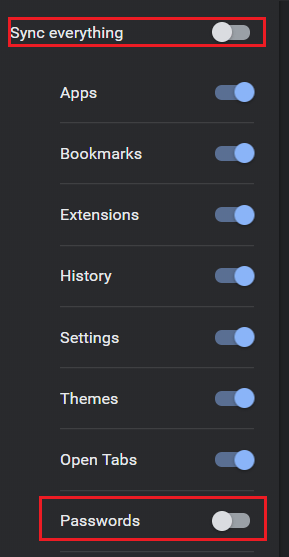
Na página seguinte, você pode clicar em Gerenciar sincronização- isso o levará a uma página onde você pode escolher qual recursos para desativar a sincronização. Primeiro, clique no botão Sincronizar tudopara movê-lo para a posição desligado. Isso irá desbloquear as outras opções. Depois disso, clique no botão Senhaspara desativar a sincronização de senhas.
Para remover senhas de preenchimento automático ao sair
Essa opção não removerá suas senhas de preenchimento automático, mas você será desconectado da sua Conta do Google, o que significa que você tem a liberdade de limpar seu cache e isso removerá as senhas apenas do dispositivo que você está usando.
É uma opção mais simples se você estiver usando um computador compartilhado, mas você pode preferir a opção acima se quiser manter seu histórico de navegação e outros dados sincronizados.
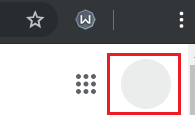
Para sair do Chrome, abra uma nova guia. Na nova guia, clique no ícone do perfilno canto superior direito. Aquele dentro da página real, não na barra de navegação do navegador. Em seguida, clique em sairna caixa suspensa exibida.
Como remover o cache para livrar-se das senhas de preenchimento automático
se você desconectou sua conta do Googl ou acabou de remover a sincronização de senha, agora deve limpar o cache para se livrar dos dados de preenchimento automático que foram salvos localmente no navegador Chrome.

Para remover seu cache em Chrome, clique nos três pontos verticais empilhadosno canto superior direito. No menu suspenso exibido, clique em Configurações.
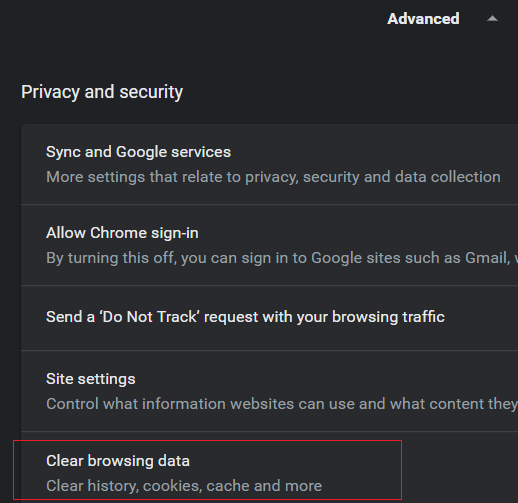
Nas configurações, role para baixo e clique em Avançado. Role para baixo e clique em Limpar dados de navegação.
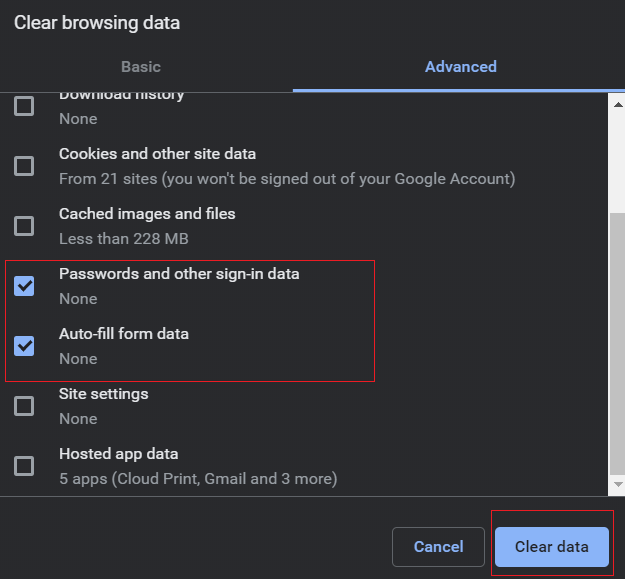
Na nova janela que aparecer, clique em Avançadoe clique nas caixas de seleção ao lado de Senhas e outros dados de logine Preenchimento automático de dados do formulário. Por fim, clique em Limpar dados. Os detalhes do preenchimento automático agora serão removidos do seu dispositivo atual, mas não da sua conta do Google.
Como remover senhas de preenchimento automático em todos os dispositivos
Se você deseja remover suas senhas de preenchimento automático em todos os dispositivos imediatamente, siga as etapas listadas abaixo. O processo é mais fácil do que as opções acima, porque você simplesmente precisa acessar as configurações da sua conta do Google.
Primeiro, visite myaccount.google.com. Você já deve estar conectado. Caso contrário, faça login e selecione a conta correta.
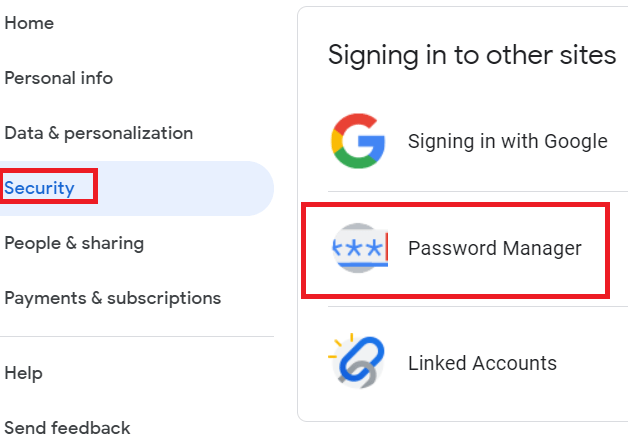
No lado esquerdo da tela, clique em Segurança. Em seguida, role para baixo e procure por Password Manager. Depois de encontrá-lo, clique nele.
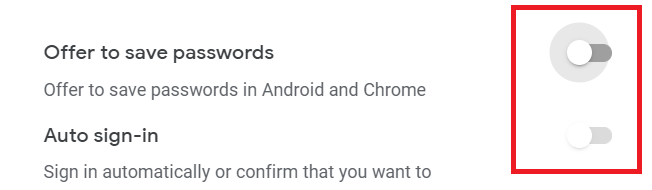
Nesta página, você pode excluir todas as senhas salvas. Antes de sair, você deve clicar no Configurações cogno canto superior direito. Você terá opções para desativar o salvamento de senha. Clique para desativar Ofereça-se para salvar senhase Login automático.
Se, depois de excluir suas senhas, elas ainda aparecerem durante o login, você poderá precisa limpar seu cache também. Isso pode ser diferente para cada dispositivo, e isso dependerá se você fez login e utilizou o preenchimento automático antes de fazer login na sua conta do Google.
De qualquer maneira, a limpeza do cache pode ser feita pelo mesmo método listado acima. Abaixo está um lembrete rápido.Resumo
Aqui temos - dois métodos diferentes para impedir que suas senhas de preenchimento automático sejam exibidas no Chrome. Esses dois métodos são ótimos por diferentes razões. O primeiro método é útil para remover seus detalhes de um único dispositivo, enquanto o segundo é melhor para removê-lo em todos os seus dispositivos.
Se você tiver alguma dúvida sobre este guia e precisar de ajuda, entre em contato e Tentarei ajudar o mais rápido possível.